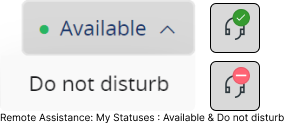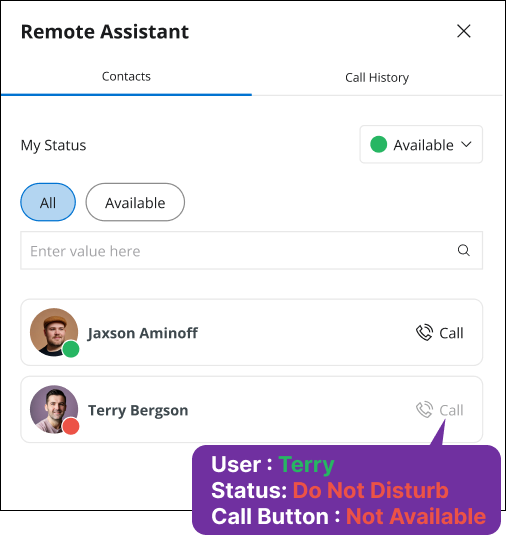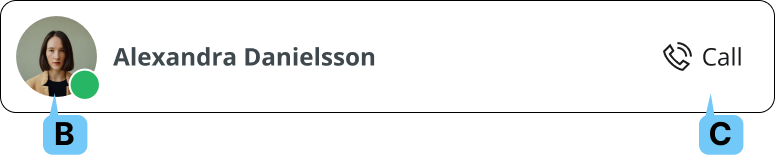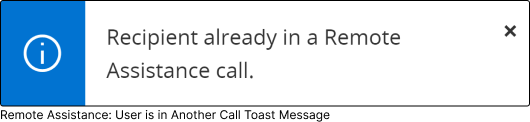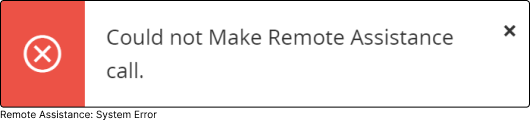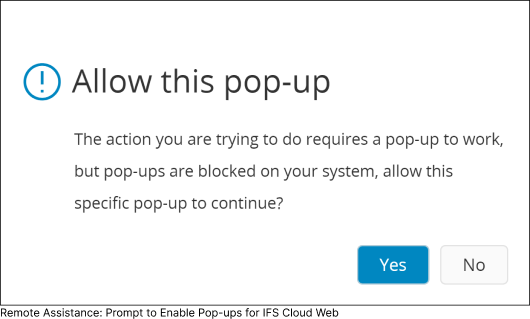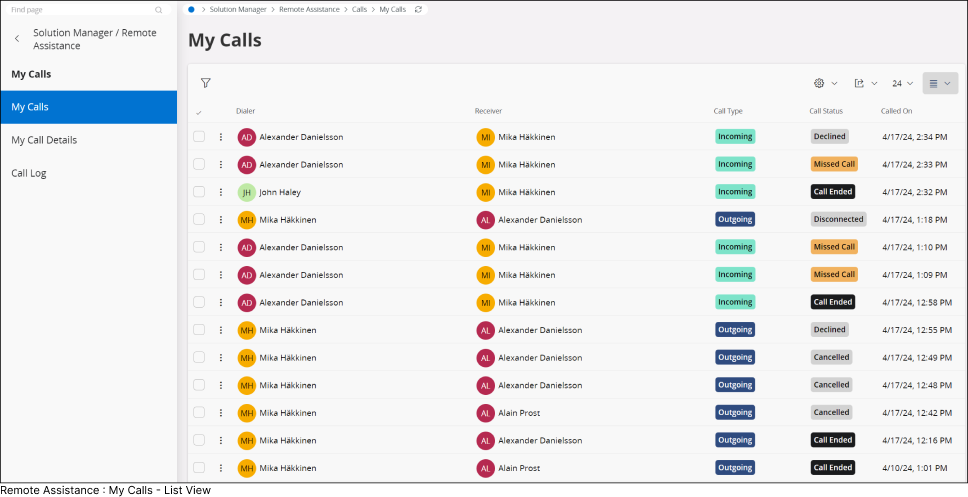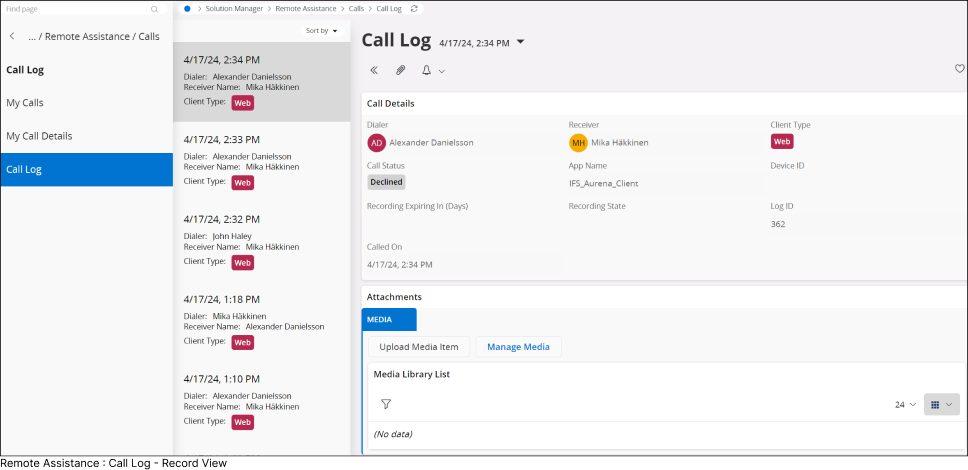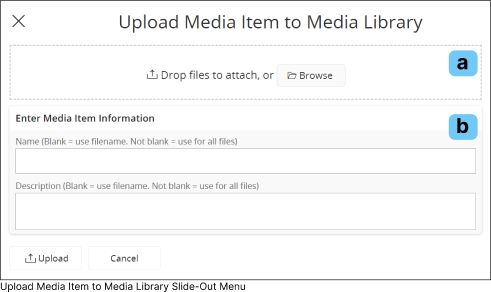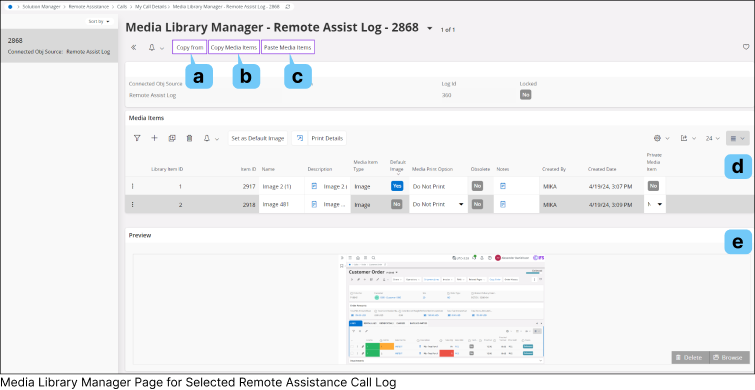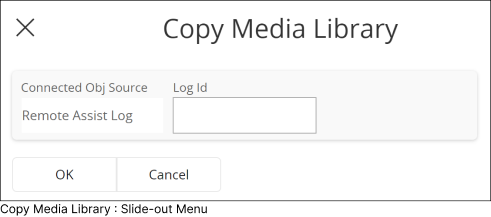リモートアシスタンス
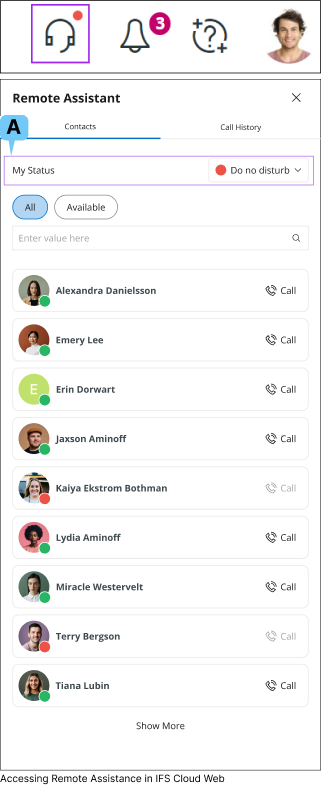 |
IFS Cloud リモートアシスタンス機能は、離れた場所にいるエキスパートと技術者または顧客をつなぎ、問題を即座に診断して解決することで、初回での問題解決率を向上させ、現場訪問を不要にします。新人研修、トレーニング、顧客サービスのための専門知識を取得します。
| ||||||||||||||||||||||||||||||||||||||||||||||||||||||||||||||||
|
通話履歴 |
||||||||||||||||||||
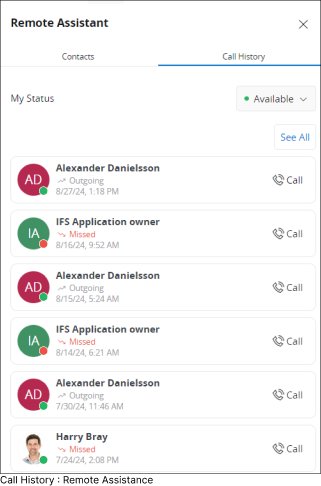 |
リモートアシスタンス通話履歴にアクセスするには、このオプションを選択します。このログには着信コールと発信コールの両方が含まれます。
|
|||||||||||||||||||
|
コールセクションからコールの詳細にアクセスする |
|||||||||||||||||||||||||||||||||||||||||||||||||||||||||||||||||||||||||||||||
|
|||||||||||||||||||||||||||||||||||||||||||||||||||||||||||||||||||||||||||||||
 |
|||||||||||||||||||||||||||||||||||||||||||||||||||||||||||||||||||||||||||||||
|
|
|||||||||||||||||||||||||||||||||||||||||||||||||||||||||||||||||||||||||||||||
|
|||||||||||||||||||||||||||||||||||||||||||||||||||||||||||||||||||||||||||||||
|
リモートアシスタンスコールの機能 |
||
|
リモートアシスタンスは、リモートユーザからの支援が必要な場合に、必要なサポートを提供できるように設計されたさまざまな機能を提供します。これらのオプションには、リモート アシスタンスのコール中に機能タブからアクセスできます。 |
||
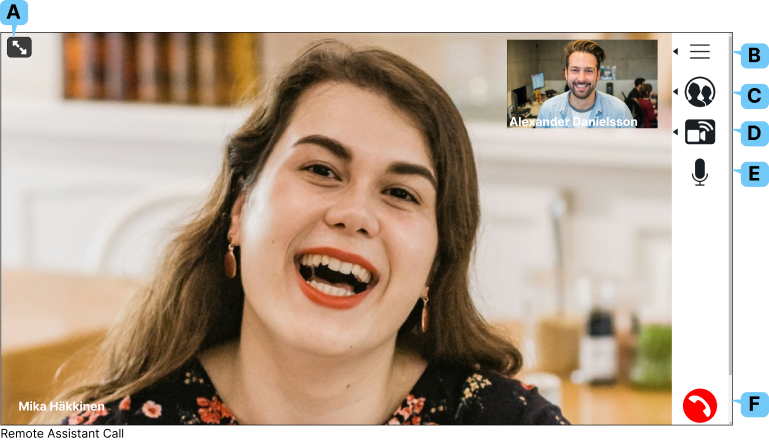
|
|
|